Win10系统密码正确却无法登陆怎么办?
分类:win10教程 2021-08-08
导读: Win10系统密码正确却无法登陆怎么办?--Win10系统密码正确却无法登陆怎么办?许多用户在使用电脑的时候都遇到过一些奇怪的问题,而最近就有小伙伴问我,自己的电脑开机密码明明显示正确却无法正常进入系统,这要怎么解决呢?下面小编就带着大家一...
Win10系统密码正确却无法登陆怎么办?许多用户在使用电脑的时候都遇到过一些奇怪的问题,而最近就有小伙伴问我,自己的电脑开机密码明明显示正确却无法正常进入系统,这要怎么解决呢?下面小编就带着大家一起看一下吧!
操作方法:
1、在密码区域内单击“眼睛”图标,并且在再次进入前查看密码。
2、在升级过程中,验证键盘布局没有被更改而导致您有可能输入错误的密码。按Win键+空格键,检查键盘语言和布局。按住Win键,多次按空格键来更改键盘布局。
3、从另一台设备来验证您能够用户微软账户和密码成功登陆微软官网!然后给事故电脑连上网(有线或无线),确保网络畅通;几分钟后再次尝试之前确认的正确明码进行登录。
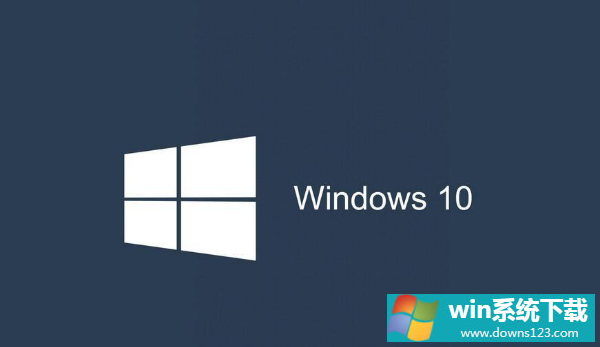
4、进入安全模式新建本地账户进行登陆;
5、Win+X,选择命令提示符(管理员),然后输入以下指令: net user 用户名 密码 /add(意为:创建本地账户)
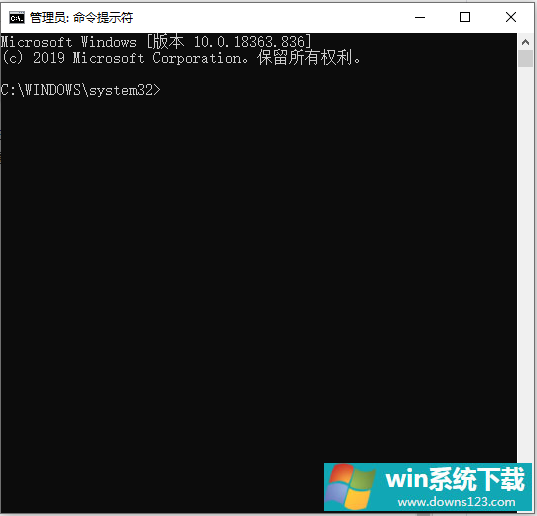
6、然后再输入net localgroup administrators 用户名 /add(意为:赋予账户管理员权限)
以上就是win10密码正确却无法登录的解决方法啦,希望能帮助到大家。


